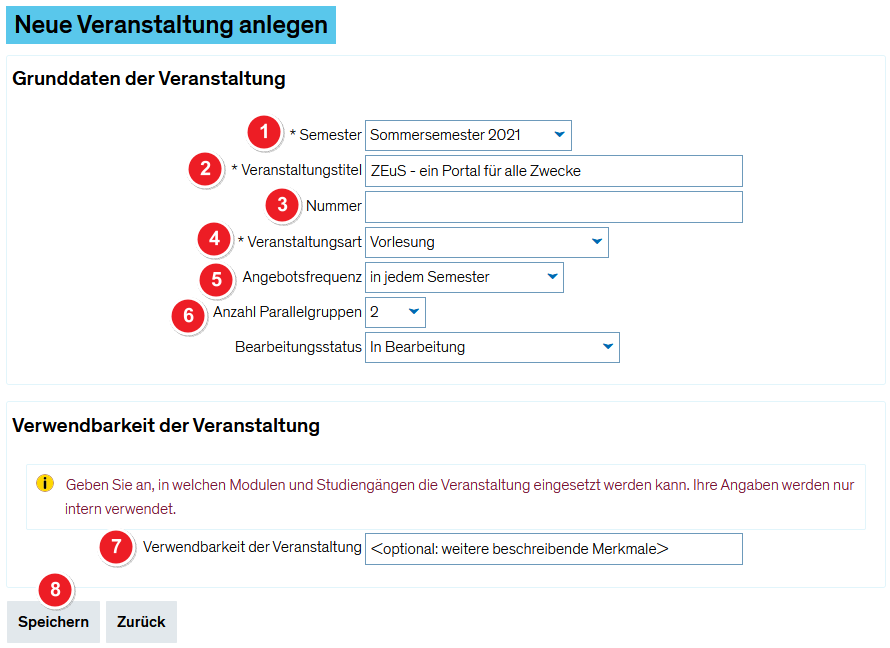Anpassungsmöglichkeiten für Bäume
Aus ZEuS-Wiki
Einführung
Nicht nur in Tabellen, die Sie ebenfalls anpassen können, sondern auch auch als Bäume werden Daten in ZEuS dargestellt, um hierarchische Strukturen abzubilden. So finden Sie beispielsweise im Prüfungsmanagement unter dem Menüpunkt Leistungen studierendenweise bearbeiten (LESB) in der Leistungsbearbeitung von Studierendendaten einen Baum, der die Prüfungsdaten in der Struktur der Prüfungsordnung aufführt.
Werden die Daten in Bäumen in mehreren Spalten dargestellt, können Sie diese individuell anpassen und auf diese Weise Spalten ausblenden, die Sie nicht benötigen und nur die Übersichtlichkeit beeinträchtigen. Nachfolgend finden Sie detaillierte Informationen dazu, wie Sie die Anzeige von nicht benötigten Spalten ausschalten und die Reihenfolge ändern, in der sie hintereinander erscheinen.
Rolle
Bäume mit Anpassungsmöglichkeiten finden Sie unter verschiedenen Menüpunkten und für verschiedene Rollen.
Vorgehen
Nachdem Sie einen Baum vorgefunden haben, über dem die Schaltfläche Anpassen eingeblendet ist, können Sie die Anzeigemöglichkeiten in einem separaten Popup-Fenster verändern. Nach dem Speichern sehen Sie den nach Ihren Wünschen veränderten Baum. Erfahren Sie nachfolgend die Vorgehensschritte.
Schritt 1
Sie sehen einen Baum in der Standarddarstellung, in der Regel mit allen Spalten
Informationen und Bearbeitungsmöglichkeiten
| Text | |
| Text | |
| Text | |
| Text | |
| Text | |
| Text | |
| Text | |
| Text |
Siehe auch
|